So beheben Sie das Einfrieren von Windows Ready in Windows 11
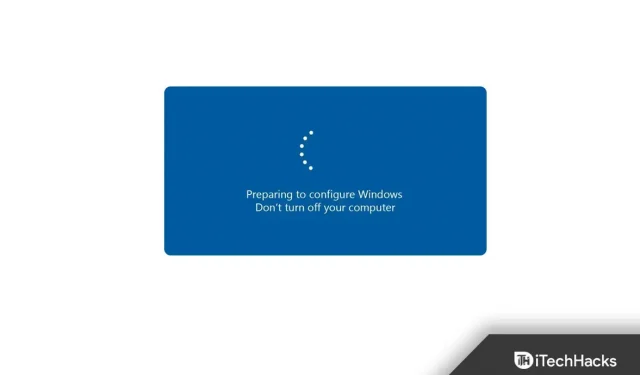
Windows vorbereiten. „Computer nicht ausschalten“ ist ein Installationsfehler, der bei der Installation von Windows 11 auf Ihrem Computer auftreten kann. Nun, die typische Zeitüberschreitung beim „Vorbereiten von Windows“ beträgt 5 Minuten, und wenn es länger dauert, müssen Sie sich wahrscheinlich Sorgen machen. Wenn Sie einige Schritte zur Fehlerbehebung befolgen, sollten Sie das Problem leicht beheben können. Wenn Sie nach Möglichkeiten gesucht haben, diesen Fehler zu beheben, sind Sie bei uns genau richtig.
Fix Windows Ready. Schalten Sie Ihren Computer nicht aus
In diesem Artikel besprechen wir, wie Sie die Windows-Bereitstellung beheben können. Schalten Sie Ihren Computer nicht aus.
Führen Sie einen harten Shutdown durch
Wenn Sie darauf gewartet haben, dass dieser Fehler behoben wird, sollten Sie wahrscheinlich versuchen, das Herunterfahren zu erzwingen. Halten Sie den Netzschalter gedrückt, um den Computer auszuschalten, und warten Sie dann, bis sich der Computer ausschaltet. Trennen Sie anschließend den PC vom Netzkabel (entfernen Sie den Akku und setzen Sie ihn wieder ein, wenn Sie einen Laptop haben). Schalten Sie nun Ihren Computer ein und das Problem sollte höchstwahrscheinlich behoben sein.
Führen Sie eine Startreparatur durch
Wenn das Problem nach dem gewaltsamen Herunterfahren Ihres Computers immer noch auftritt, versuchen Sie, eine Startreparatur durchzuführen. Befolgen Sie dazu die folgenden Schritte:
- Halten Sie die Umschalttaste gedrückt und drücken Sie die Ein-/Aus-Taste , um den Computer einzuschalten. Halten Sie die Umschalttaste gedrückt , bis sich Ihr Computer einschaltet.
- Klicken Sie nun im nächsten Bildschirm auf Fehlerbehebung und dann auf Erweiterte Optionen. Wählen Sie anschließend die Option „Startreparatur“ aus.
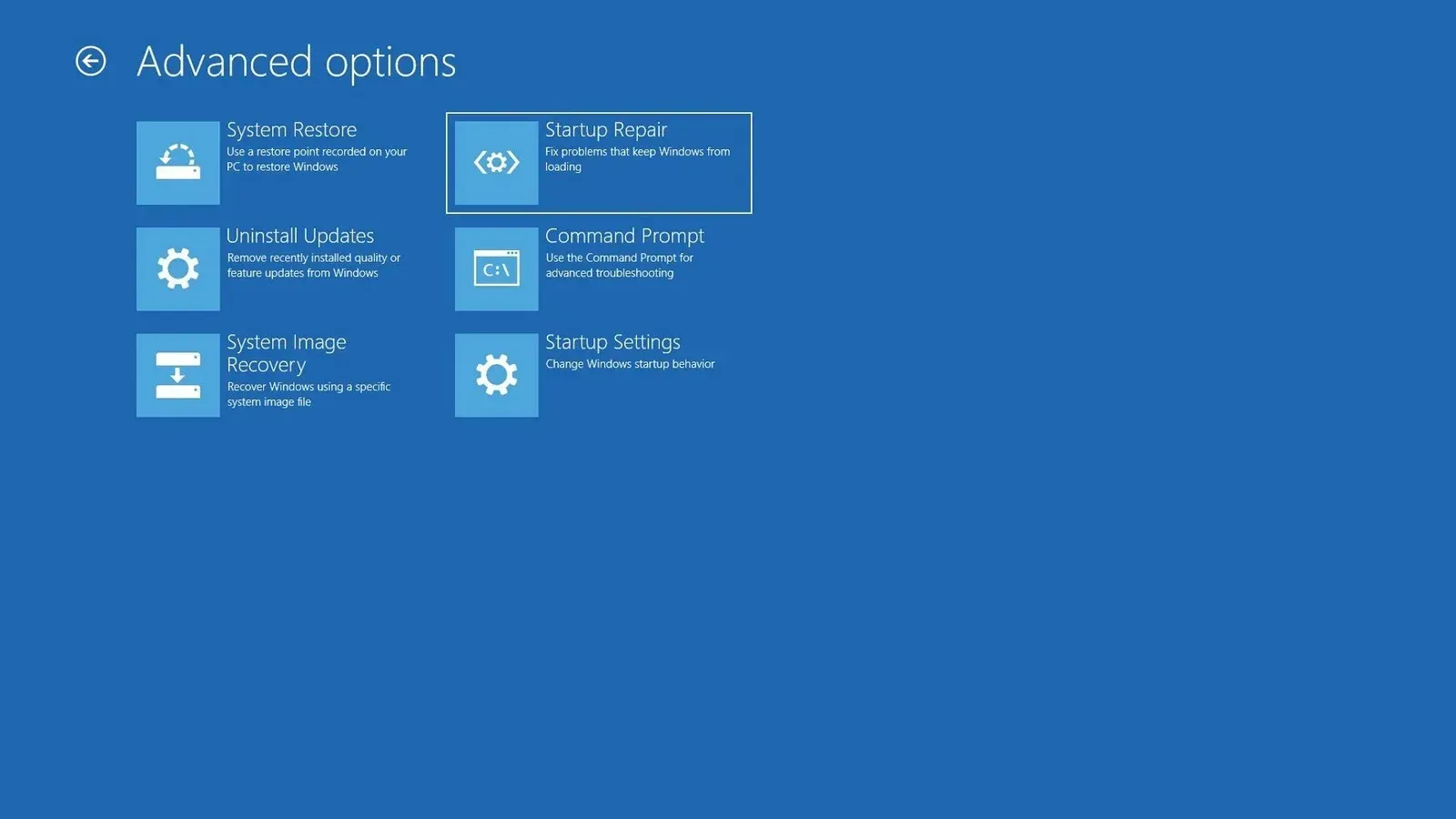
- Sie müssen nun im Boot-Wiederherstellungsbildschirm ein Konto auswählen . Wählen Sie ein Konto aus und geben Sie ein Passwort ein. Klicken Sie anschließend auf „Weiter“.
- Warten Sie nun, bis der Vorgang abgeschlossen ist, und starten Sie Ihren Computer neu.
- Dies sollte das Problem beheben.
Saubere Installation von Windows
Wenn das Problem immer noch nicht behoben ist und Sie weiterhin auf die Meldung „Windows wird vorbereitet“ stoßen. Schalten Sie Ihren Computer nicht aus, sondern versuchen Sie, Windows auf Ihrem Computer zu installieren. Sie können unserer Anleitung zur sauberen Installation von Windows auf Ihrem Computer folgen . Sobald Sie ein sauberes Windows installiert haben, können Sie mit „Windows vorbereiten“ fortfahren. Schalten Sie Ihren Computer aufgrund eines Fehlers nicht aus.
Letzte Worte
Hier erfahren Sie, wie Sie „Windows wird vorbereitet“ beheben können. Schalten Sie Ihren Computer nicht aus. Wenn dieses Problem bei Ihnen auftritt und Sie es während der Installation von Windows nicht beheben können, können Sie die Schritte in diesem Artikel befolgen. Wenn Sie die oben genannten Schritte ausführen, sollten Sie „Windows wird vorbereitet“ beheben können. Schalten Sie Ihren Computer nicht aus.



Schreibe einen Kommentar